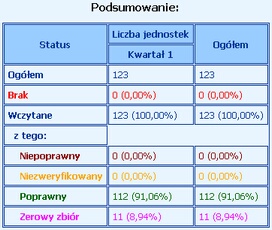Wybranie z menu znajdującego się z lewej strony pozycji Raport zbiorów centralnych otworzy okno "Raport kompletności zbiorów centralnych dla firm".
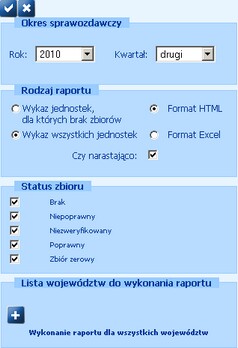
Określamy w nim okres sprawozdawczy, za który chcemy otrzymać raport: Rok i Kwartał. Domyślnie podpowiedziany jest poprzedni kwartał. Określamy format raportu: HTML lub Excel, zaznaczamy czy raport ma zawierać wszystkie ośrodki, czy tylko te, które nie przysłały zbiorów centralnych. Określamy czy raport ma być wykonany narastająco od początku roku czy tylko za wskazany kwartał (opcja Czy narastająco).
Uwaga! Zaznaczenie równocześnie opcji "Wykaz jednostek, dla których brak zbioru" i "Czy narastająco" spowoduje, że na raporcie będą pokazane te jednostki, które nie przesłały zbioru centralnego w którymkolwiek z kwartałów, za który robimy raport. Zaznaczenie jedynie opcji "Wykaz jednostek, dla których brak zbioru" spowoduje, że pojawią się tylko te jednostki, które nie przesłały zbiorów w wybranym kwartale.
Określamy status zbiorów, które mają znaleźć się w raporcie. Następnie określamy dla jakich województw raport ma być wykonany (domyślnie jest on wykonywany dla wszystkich). Jeżeli chcemy wykonać raport tylko dla wybranych województw, wybieramy ikonę ![]() . Otworzy się okno "Lista jednostek", zaznaczamy w nim potrzebne jednostki i zatwierdzamy wybór ikoną
. Otworzy się okno "Lista jednostek", zaznaczamy w nim potrzebne jednostki i zatwierdzamy wybór ikoną ![]() .
.

Po wprowadzeniu wszystkich danych wybieramy ikonę ![]() , rozpocznie się proces generowania raportu.
, rozpocznie się proces generowania raportu.
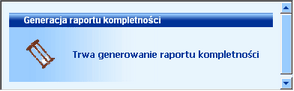
Wygenerowany raport zawiera listę jednostek, które korzystają z oprogramowania danego dostawcy oraz informację o stanie zbiorów centralnych w tych jednostkach.
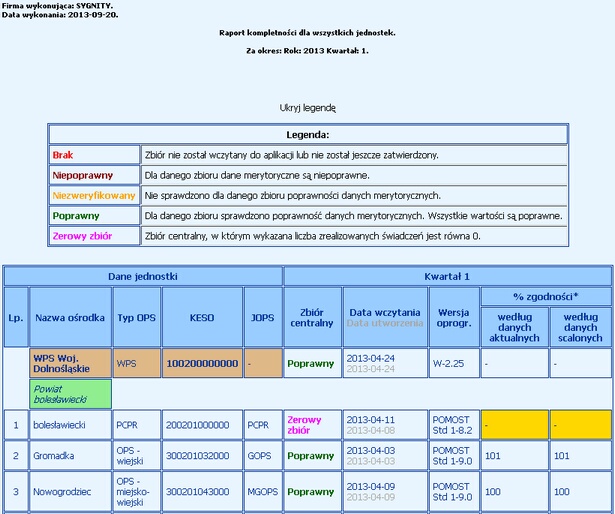
Zbiór centralny, zawierający dane niezgodne ze słownikami lub walidacjami, zostanie oznaczony bordowym napisem "Niepoprawny". Jest on równocześnie linkiem do strony, zawierającej bardzo dokładne dane o występujących błędach.
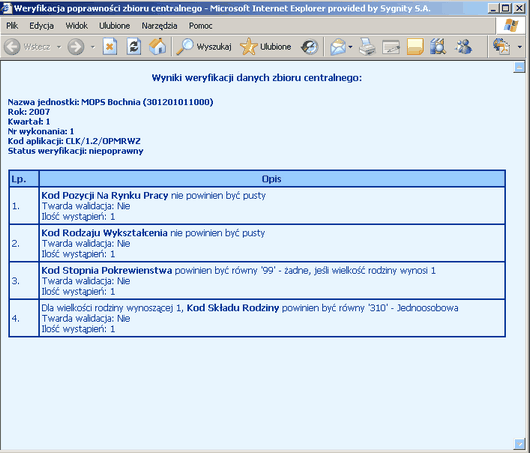
Jeżeli wczytany zbiór nie zawiera żadnych świadczeń, to komórka jest wyświetlana w kolorze różowym.
Kolumna procent zgodności (% zgodności*) jest podzielona na dwie kolumny: według danych aktualnych oraz według danych scalonych.
Kolumna według danych aktualnych jest uzupełniana, jeżeli jednostka przekroczyła wymagany próg zgodności (obecnie 90%), jeżeli nie przekracza progu komórka kolorowana jest na kolor żółty, jeżeli brak zbioru to kolumna pusta.
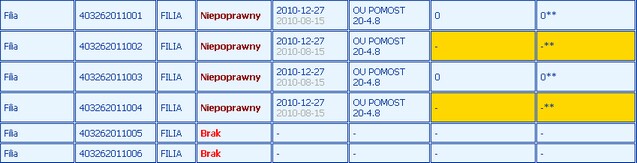
Kolumna według danych scalonych jest wyliczana na podstawie tego co zostało scalone w ostatnich wersjach zbiorów ministerialnych. Przy czym jeżeli zbiór jednostki nie został scalony w ostatniej zatwierdzonej wersji zbioru MPiPS za dany kwartał, to do obliczenia procentu zgodności brane są dane z najbardziej aktualnych zbiorów jednostki. W przypadku gdy do wyliczenia wartości zostały użyte dane ze zbiorów aktualnych, a nie scalonych w zatwierdzonym zbiorze MPiPS, to obok wypisanej w raporcie wartości pojawią się dwie gwiazdki (**).
Na dole strony, zawierającej raport, umieszczono podsumowanie raportu.